14 примеров эффектной обработки пейзажа
 Обработка тройной экспозиции. Две экспозиции вручную наложены друг на друга в Photoshop. Перспектива исправлена в CameraRAW. Настройка цвета — с помощью Nik Color Efex Pro и VSCO. На получившееся изображение наложено другое небо.
Обработка тройной экспозиции. Две экспозиции вручную наложены друг на друга в Photoshop. Перспектива исправлена в CameraRAW. Настройка цвета — с помощью Nik Color Efex Pro и VSCO. На получившееся изображение наложено другое небо. 
Пейзажные фотографии Питера Стюарта (Peter Stewart) публикуются по всему миру. В небольшой статье он вкратце описывает процесс обработки своих фотографий.
Здесь представлены фотографии Стюарта в оригинальном виде, как они были сняты на камеру, затем они же на разных стадиях обработки и, наконец, готовые для публикации варианты.

Подпись к фото: Обработка тройной экспозиции. Для HDR кадры с брекетингом экспозиции вручную наложены друг на друга в Photoshop. Для улучшения цвета использовался Nik Color Efex Pro.

Подпись к фото: Работа с одним кадром. В Adobe CameraRaw сделана заливка неба оранжевым градиентом и улучшен цвет. Солнечные лучи выполнены в Photoshop. Небольшие изменения цвета и выдержки — с помощью Nik Color Efex Pro.
“Большую часть обработки я делаю в Photoshop, предварительно поработав с изображением в Adobe CameraRAW,” — рассказывает фотограф. — “Беру каждый из брекетированных кадров и вношу начальные корректировки, такие как цветовая температура, насыщенность, детализация, исправление перспективы”.

Обработка тройной экспозиции. Две экспозиции вручную наложены друг на друга в Photoshop. Перспектива исправлена в CameraRAW. Настройка цвета — с помощью Nik Color Efex Pro и VSCO. На получившееся изображение наложено другое небо.

Работа с одним кадром. После коррекции экспозиции в CameraRAW на передержанном изображении появились детали. Для улучшения цвета и контраста использовался Nik Color Efex Pro.
“Мне нравится привносить в свои фотографии определенное ощущение фантастичности, сюрреальности”, — говорит Стюарт. — “Многие снимки, на которых запечатлена архитектура, городские пейзажи, были сделаны с применением брекетинга экспозиции. Это позволяет сохранить яркость на окнах, неоновых вывесках, когда я снимаю ночью, или тени в тех местах, куда я хочу привлечь внимание”.

Подпись к фото: Обработка тройной экспозиции. Для HDR кадры с брекетингом экспозиции вручную наложены друг на друга в Photoshop. Для улучшения цвета и исправления выдержки использовался Nik Color Efex Pro.

Подпись к фото: Работа с одним кадром. Небо обработано в Photoshop; там же применялась техника Dodge&Burn (осветление и затемнение). Для улучшения цвета использовался Nik Color Efex Pro.
“Я обычно использую Nik Color Efex для финальных штрихов. В этом плагине для Lightroom и Photoshop, который теперь распространяется бесплатно, есть множество замечательных инструментов. Они позволяют поиграть с конкретным цветом, усилить резкость или, наоборот, смягчить какие-то определенные детали. Ими можно пользоваться в том объеме, какой вам требуется”.

Подпись к фото: Обработка тройной экспозиции. Для HDR кадры с брекетингом экспозиции вручную наложены друг на друга в Photoshop. Для улучшения цвета использовался Nik Color Efex Pro.

Подпись к фото: Обработка тройной экспозиции. Для HDR кадры с брекетингом экспозиции объединены в Photoshop с помощью команды “Объединить в HDR”. Для улучшения цвета использовался Nik Color Efex Pro. Гора Фудзи добавлена с другого кадра с лучшей выдержкой.

Подпись к фото: Наложение нескольких кадров с разными выдержками.
“Я понимаю, что мой стиль съемки и обработки принимают не все фотографы. С HDR легко переборщить, и, признаю, я тоже это делал, и не однажды. Но эти примеры “до и после” собраны только затем, чтобы показать возможности Photoshop, и поэтому я намеренно выбрал самые явные и яркие примеры”, — поясняет Стюарт.

Подпись к фото: Тройная экспозиция. Для HDR кадры с брекетингом экспозиции вручную наложены друг на друга в Photoshop. Для улучшения цвета использовался Nik Color Efex Pro.

Подпись к фото: Тройная экспозиция. Для HDR кадры с брекетингом экспозиции вручную наложены друг на друга в Photoshop. Для улучшения цвета использовался Nik Color Efex Pro.

Подпись к фото: Работа с одним кадром. Откорректированы контраст и цветовая температура. Обработка цвета с помощью Nik Color Efex Pro и VSCO.

Подпись к фото: Тройная экспозиция (HDR) + дополнительный слой для неба. Три кадра объединены вручную в Photoshop CC, сверху вручную наложен и “раскрашен” слой неба.

Подпись к фото: Обработка тройной экспозиции. Для HDR кадры с брекетингом экспозиции вручную наложены друг на друга в Photoshop. Для улучшения цвета использовались пресеты для эмуляции пленки от VSCO.
Другие работы Стюарта можно увидеть на его сайте и на страницах в 500px, Flickr и Instagram.
Технология обработки фотографий природы — Фотография на Сахалине — ЖЖ
Ну что, коллеги, пилотная статья в нашем сообществе.Для начала представлюсь. Зовут меня Евгений Кузьменко, я сахалинский фотограф, основной жанр съемки – пейзаж. Мои снимки можно посмотреть ЗДЕСЬ.
Цель статьи – поделиться моим и только моим личным опытом по обработке фотографий.
Статью следует читать только как приложение к полноценной книжке по Фотошопу (ФШ) – я не описываю общие вопросы обработки, такие как понятие и смысл гистограммы, где какие кнопки расположены и т.д. и т.п. Предполагается, что читатель уже знаком с базой.
Сейчас я работаю с Photoshop CS4, так что немногочисленные скриншоты в статье – именно из этой программы.
1. Задача
Сразу отмечу, что здесь не будут обсуждаться способы получения конфетки из какашки посредством ФШ – это просто невозможно, если только вы не художник.
В нашем случае обработка – это доведение до ума хорошей фотографии, исправление «линейности» сырого файла, полученного из камеры и использование потенциала RAW формата.
2. Философия обработки
Когда вас обучают ездить на автомобиле, вам не только объясняют, где находятся руль и педали, но также и зачем они собственно нужны. Многие книжки по ФШ страдают обратным – вам предложат кучу информации по миллиону функций программы без внятных объяснений, когда, зачем и в какой последовательности ими нужно пользоваться.
Я предлагаю все максимально упростить. При обработке в 95 % случаях вы работаете ТОЛЬКО С ДВУМЯ (!) переменными – 1) Тон (или контраст, если хотите) и 2) Цвет. Точка.
Независимо от того, сколько инструментов вы используете, в конечном счете ваша цель – привести тон и цвет фотографии к желаемому.
Чего мы хотим добиться, работая с тоном и цветом? Здесь каждый фотограф решает сам. Мне, как фотографу живой природы, хочется передать ее красоту зрителю моих фотографий. Ок, иногда мне хочется ее также чуть-чуть приукрасить.
3. Снимаем
Давайте договоримся, что мы снимаем в RAW. Если вы обрабатываете снимки в графическом редакторе – снимать в JPEG просто неверно.
Моя камера настроена так:
- насыщенность (saturation) – на нуле. Если нам нужно увеличить (а в некоторых случаях — уменьшить) интенсивность цвета, мы делаем это аккуратно в ФШ;
- резкость (sharpening) – добавляю внутрикамерно, но очень мало! Резкость из камеры по большому счету мне нужна только для оценки фотографии на экране камеры, чтобы отсеять брак. Если нужно, резкость повышается в ФШ;
- контраст (contrast) – ставлю минимально возможный. Почему? Одна из главных проблем при пейзажной съемке – недостаток т.н. «динамического диапазона» матрицы фотоаппарата, т.е. выбитые тени и/или света. Уменьшая контраст на камере, я снижаю риск получения выбитых теней/светов или, если хотите, искусственно расширяю «динамический диапазон».
Как должен выглядеть «правильный» RAW файл? Это правильно проэкспонированный снимок без проваленных светов и/или теней, желательно чтобы гистограмма была сдвинута вправо (погуглите «expose to the right»).
4. Последовательность обработки
Тут не может быть единого рецепта, т.к. у каждого своя технология и используемый софт. Но, на мой взгляд, правильная последовательность в обработке должна быть следующей:
a) Кадрирование. Если не удалось скомпоновать кадр правильно при съемке (ай-яй-яй! :), обрежьте лишнее в первую очередь.b) Настройка баланса белого.
Есть 2 подхода работы с балансом белого («ББ») – выставление по нейтрально серому объекту (например – снег в пасмурный день) или выставление ББ вручную. Я предпочитаю второй вариант, т.к. нейтрально серый объект в кадре найти обычно сложно, да и не факт, что он обязательно окажется нейтральным.
Проиллюстрирую на практике: всем известно, что снег белый. Но на самом деле это далеко не всегда так. В солнечный день снег имеет теплый оттенок, а тени – синий.
Вот результат выставления ББ по снегу:
В принципе нормально, но в жизни снег выглядел теплее.
Если мы выставим ББ по тени, получится вообще ересь:
Наконец, выставление ББ «на глаз» (здесь я также немного поднял контраст):
Здесь все на месте – снег теплого оттенка, тени – холодного. Именно так это и выглядело в жизни в солнечный зимний день.
Резюме – доверяйтесь своим глазам и ощущениям, это самый верный подход. При верном ББ цвета на снимке выглядят естественно и гармонично.
Еще добавлю, что выставление правильного ББ – очень важный этап обработки, по сути это начальный шаг при работе с цветом. Поэтому, относитесь к нему с должным почтением и внимательностью 🙂
c) Поправка экспозиции. Если необходимо, сдейлайте положительную или отрицательную поправку экспозиции в конвертере.
d) Работа с тоном (контрастом), в моем случае – с помощью кривых. Об этом подробнее ниже.
e) Работа с цветом. Подробнее ниже.
f) Подготовка снимка для публикации. Подробнее ниже.
Пункты «a – c» я делаю в конвертере (в моем случае это – Nikon Capture NX2). Пункты “d – f” – — обычно в ФШ.
5. Работа с контрастом
Работать с контрастом правильнее всего с помощью Кривых (Curves). В любой книжке по ФШ вы найдете кучу информации, а скорее всего и отдельную главу/главы по Кривым. Поэтому, за общей информацией по работе с Кривыми отсылаю вас к таким книжкам. Я же лишь озвучу свои общие соображения на счет применения этого инструмента.
a. Глобальный контраст
Надеюсь, вы знаете, что первая функция Кривых – выставление «глобального контраста» или, если хотите – точки черного и белого. В этой части, принцип работы Кривых аналогичен Уровням (Levels).
Проще всего найти точки черного и белого следующим образом: заходим в окно управления Кривыми, жмем ALT и двигаем крайнюю точку кривой вправо или влево соответственно. По мере того, как вы будете двигать ползунок, на картинке будут появляться цветные точки. Это – «выбитые» точки в соответствующих каналах (красном, зеленом, синем), т.е. такие точки, в которых при данном положении Кривой значения яркости принимают крайние значения (0 или 255). Как только точки станут черными (или белыми) –значит, это и есть точка черного (значения 0 0 0) или белого (значения 255 255 255).
Теперь страшная тайна, которую скрывают авторы книжек по ФШ – точки черного и белого – такая же условность, как и все остальное, написанное в этих книжках. На многих кадрах эти точки не только не нужны, но и просто вредны. Пример:
Это уже обработанный мной снимок. На нем нет ни точки белого, ни точки черного. Именно такая обработка мне кажется правильной для этого снимка, именно так (или примерно так) я видел эту сцену при съемке. А теперь все-таки выставим точки черного и белого, как учат в книжках:
Здесь точка черного находится в правом верхнем углу, в тени ветвей дерева; точка белого – на камне в правом нижнем углу. По-моему, полная ерунда. Прежде всего, в глаза бросается чрезмерная насыщенность. От снимка, как говорится, так и прет фотошопом 🙂
Может быть, это можно исправить? Давайте поменяем режим наложения слоя с кривой с Normal на Luminosity. В этом режиме, Кривые будут воздействовать только на тон снимка и не будут трогать его цвет. Вот что у нас получилось:
На мой взгляд, положение улучшилось, но снимок по прежнему выглядит чересчур «агрессивно». Он совсем не соответствует тому настроению спокойствия и уравновешенности тихого июньского вечера, которое я пытался передать (не уверен правда, что мне это в полной мере удалось). На «научном» снимке также теряется ощущение воздушной перспективы.
Резюме – при работе с контрастом полагайтесь на свои ощущения, а не на формулы и цифры. Точка черного и белого – не правило, а рекомендация. Тем не менее, на многих снимках это правило вполне работает, так что при обработке полезно все-таки выставить точки черного и белого, далее оценить результат и внести коррективы, если необходимо.
b. Локальный контраст
Те, кто читал книжки по ФШ, знают, что Кривые также позволяют изменять контраст «локально», для отдельных частей динамического диапазона сцены. Например: для теней, светов, полутонов и т.п. Это и есть основная фишка Кривых, которая отличает их от Уровней.
Книжки учат нас, что у главного объекта снимка контраст должен быть выше, чем у оставшейся части сцены. Почему? Человеческий глаз цепляется за контрастные объекты, поэтому увеличивая контраст на таком объекте, мы его дополнительно «выделяем» на снимке. В связи с этим, при работе с Кривыми участок Кривой, соответствующий главному объекту, должен быть «круче» («круче кривая – сильнее контраст», как учит маэстро Маргулис).
Идея нормальная, но, если честно, реализовывать ее на практике достаточно проблематично.
Почему? Замерять яркость отдельного объекта на снимке достаточно сложно, ведь в разных каналах яркость одной и той же точки совершенно разная (исключение – нейтрально серые объекты). Поэтому, если вы работаете с общей кривой RGB, точное выставление точек на кривой невозможно – в любом случае, в одном или нескольких каналах чем-то придется жертвовать.
Если вы работаете с отдельно с кривыми R, G и B – я вообще не понимаю, зачем вы читаете эту статью 🙂 Я сейчас поканально не работаю, поскольку это ОЧЕНЬ СЛОЖНО – ведь работа в разных каналах неминуемо ведет к изменению цвета на снимке, править цвет потом – замучаешься.
В общем, частично из-за собственной лени и стремления к упрощению обработки, я обычно подхожу к работе с локальным контрастом достаточно деревянно – работаю методом научного тыка. Я работаю с общей Кривой RGB и редко когда выставляю больше двух точек на Кривой (в дополнение к точкам черного и белого, конечно), часто выставляю и вовсе одну.
Это достаточно сложно воспринимать на уровне текста, поэтому проиллюстрирую на картинках.
Разберем, зачем бордеру палки чем я руководствовался при управлении контрастом на этом снимке. Вот гистограмма вместе с Кривой (в данном случае скриншот из Nikon Capture NX, снимок не обрабатывался в ФШ, но принцип тот же):
Точки 1 и 2 – точки черного и белого соответственно. Точка 3 – как раз управление локальным контрастом. Чего я добился этой точкой? Да честно говоря, я всего лишь «высветлил» снимок, подчеркнул яркий солнечный свет зимнего дня. Т.к. верхняя часть кривой стала более «пологой», контраст снега уменьшился, но меня это особо не волнует – пусть снег на этом снимке будет ярким. Одновременно, этой точкой повышен контраст на одежде бордера.
Еще один пример:
Гистограмма:
Точка 1 – «точка черного». В кавычках, т.к. черного здесь нет и не должно быть. Точку белого не выставлял вообще, т.к. снимок проэкспонирован с небольшой передержкой и на каплях уже есть небольшие пересветы (они меня особо не волнуют, т.к. в данном случае детали в этих небольших пересветах не нужны).
Точки 2 и 3 – управление локальным контрастом. Классическая “S-образная” кривая, которая повышает контраст в средней части гистограммы. Обратите внимание, что корректировка совсем незначительная, но свою функцию она выполняет.
Резюме – экспериментируйте и полагайтесь на свои ощущения. Филигранной точности при работе с локальным контрастом не нужно, пробуйте различные варианты и выбирайте лучший.
6. Работа с цветом
a. Точная настройка цвета
Обычно, я не занимаюсь точной настройкой цвета (под ней я подразумеваю дальнейшее изменение цветового баланса на снимке, а не общее усиление или ослабление интенсивности цвета). Если баланс белого выставлен правильно и при обработке вы придерживаетесь последовательности, указанной в пункте 4, после операций с контрастом оттенок снимка измениться не должен.
Тем не менее, иногда такая потребность возникает, когда цвета на снимке все же кажутся вам неестественными. В этом случае, можно отрегулировать оттенки разных цветов с помощью инструмента Color Balance. Оценка цвета, равно как и управление им – очень субъективная штука, здесь я вообще не могу и не хочу давать каких-либо советов. Смотрите на снимок и оценивайте его в соответствии со своим вкусом.
Пример:
Меня не совсем устраивает цвет на этом снимке. Тут присутствует едва уловимый оттенок зеленого, который смотрится неестественно в сероватом осеннем лесу, в котором уже не осталось листвы.
Вот снимок с подправленными цветами с помощью Color Balance:
Так лучше. Что я сделал?
Во-первых, я уменьшил зеленый цвет. Совсем чуть-чуть, при дальнейшем уменьшении зеленого снимок приобретает уже пурпурный оттенок.
Во-вторых, я добавил синего. Зачем, спросите меня вы? Покрутил ползунок – понравилось! 🙂 На самом деле, при написании статьи я догадался, что добавление синего усиливает цветовой контраст снимка. Поскольку желтый и синий – противоположные цвета, небольшой оттенок синего дополнительно выделяет желтые ветви лиственницы. Чтобы крутить ползунки, такие детали знать не обязательно.
Color Balance позволяет отдельно управлять цветов в тенях, полутонах и светах. В 95 % случаев вас устроят результаты работы этого инструмента в полутонах (midtones)
b. Усиление и ослабление насыщенности
ФШ предлагает кучу способов управления насыщенностью (т.е. – глобальным усилением или ослаблением всех цветов на снимке).
Я обычно пользуюсь усилением цвета через цветовое пространство Lab. У Дэна Маргулиса есть целая книга про это цветовое пространство («Photoshop Lab color: Загадка каньона и другие приключения в самом мощном цветовом пространстве»).
В двух словах, этом пространстве есть 3 канала: Luminosity, a и b 🙂 Luminosity управляет только тоном, каналы a и b цветами. Канал «a» отвечает за пурпурный и зеленый цвета (это «противоположные» цвета), канал «b» — за синий и желтый цвета (они также «противоположные»).
Не буду вдаваться в детали – кому они нужны, почитайте Маргулиса. Для усиления цвета нужно всего лишь увеличить «крутизну» кривых a и/или b.
Например, имеется вот такой снимок:
Вполне себе сахалинский – море, рассвет, морская капуста. Но не хватает цвета. Вот результат минутной манипуляции в Lab:
Как такого добиться? Прежде всего, нужно перевести ваш снимок из текущего цветового пространства (ставлю золотой дублон, что это RGB) в Lab. Для этого нужно зайти в ФШ в меню Edit -> Convert to Profile и выбрать «Lab color». Все, теперь ваш снимок — в цветовом пространстве Lab.
Далее, идем в Кривые (Curves) и делаем следующие нехитрые манипуляции в каналах «a» и «b»:
Здесь очень тупая работа – я всего лишь сдвинул крайние точки кривых к центру на одинаковые значения. Если значения были бы неодинаковыми – цвет не только бы усилился, но дополнильно появился бы посторонний оттенок.
Вот собственно и основной принцип. Кстати необязательно крутить оба канала. Например, если вам нужно усилить зеленый цвет на растительности, достаточно покрутить канал «а» (зелено-пурпурный).
С насыщенностью нужно работать очень бережно. Иногда бывает достаточно сдвинуть точки буквально на несколько значений.
Преимущество Lab в том, что он дает более аккуратные и естественные цвета по сравнению с другими инструментами, например – Saturation.
В то же время, если насыщенность на снимке нужно не увеличить, а уменьшить (да, такое тоже случается), я пользуюсь инструментом Saturation.
7. Подготовка к публикации в инете.
У меня простой алгоритм, который я вычитал где-то в инете и с тех пор использую.
Первый шаг – уменьшите ваше изображение до размера, который будет примерно в 2-3 раза больше «целевого». Например, я публикую снимки в размере 850 пикселей по горизонтали, 700 – по вертикали. На первом шаге, я уменьшаю снимок до 2000 пикселей по длинной стороне.
Далее, я два раза применяю фильтр «Sharpen». Да-да, самый простой и деревянный «Sharpen». Результат – крайне перешарпленное и шумное изображение. Но, как только я уменьшаю снимок далее до размера 850 * 700 – происходит чудо. Шумы пропадают, снимок становится резким.
Почему так происходит – я не знаю. Видимо, какой-то побочный эффект внутренних алгоритмов ФШ по уменьшению изображения.
Поэкспериментруйте, значения промежуточного ресайза подбирается опытным путем. Этот прием хорошо работает с фотографиями природы, а вот с фотографиями людей – не очень.
8. Заключение
Подведу итог.
Обработка снимка – самостоятельный творческий процесс. В ФШ нет волшебной кнопки, которая бы автоматически улучшила ваш снимок, нет и единого рецепта по обработке. При работе в ФШ полагайтесь прежде всего на свой вкус, который можно и нужно развивать – смотрите работы фотографов, которых вы уважаете, анализируйте их снимки, пытайтесь понять, какие приемы они использовали.
Главный принцип пост-обработки – не навреди. Если мы говорим о съемке природы, то конечная ваша цель – показать природу такой, какой вы ее видели в момент съемки, а не такой, как запечатлел ее фотоаппарат. Фотоаппарат – крайне несовершенный инструмент и в большинстве случаев файл на выходе из камеры существенно отличается от того, что видел фотограф в момент съемки.
В то же время, хороший снимок обычно не нуждается в танцах с бубном в ФШ – важно лишь правильно расставить акценты в тоне и цвете снимка. За редкими исключениями, если кадр требует более 10 минут работы в ФШ – я отправляю его в корзину. Я фотограф, а не фотошопер. Чего и вам желаю 🙂
ретушь, цветокоррекция, кадрирование / Фотообработка в Photoshop / Уроки фотографии

Цели и задачи любой обработки фотографий — показать зрителю место или сюжет такими, какими их увидел фотограф. Ну а способы достижения нужного результата могут быть совершенно разными.
В этой статье мы рассмотрим процесс обработки пейзажного снимка с использованием программы Adobe Photoshop. Мы выполним операцию по «пересадке» неба, поправим контраст и цвета с помощью корректирующих слоёв и расставим цветовые акценты.
В качестве исходных данных у нас будет снимок тропического пейзажа, но с довольно простым, не фактурным небом. Поэтому нам понадобится второй исходник — небо с нужной конфигурацией облаков.


При выполнении подобной замены надо очень внимательно следить за направлением света и положением солнца, чтобы освещение на снимке получилось естественным.
Открываем оба снимка в виде отдельных слоёв одного документа в Adobe Photoshop. Это можно сделать, открыв снимки в отдельных окнах, потом, с помощью Command+A, выделить один кадр, скопировать и вставить во второй документ.
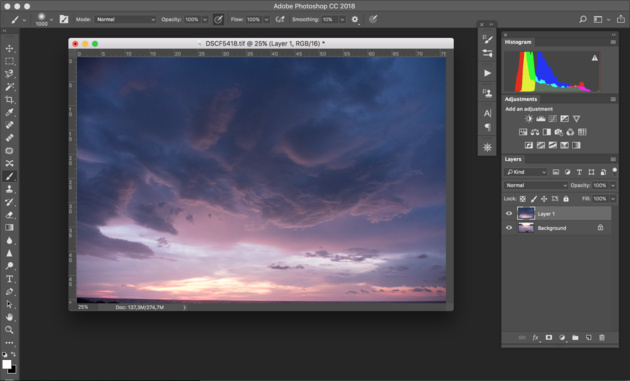
Для удобства совмещения двух снимков применим небольшую хитрость — верхнему слою с небом поставим режим наложения
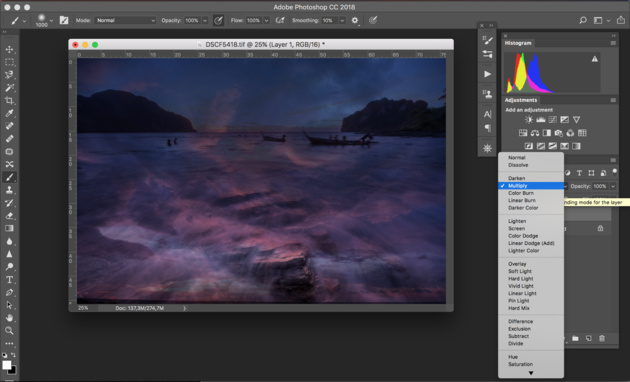
Так как неба станет больше, то пропорции кадра тоже изменятся. Поэтому необходимо увеличить размер холста с помощью команды Image → Canvas Size. Исходное изображение имеет размеры 6000×4000 px. Укажем, что новый холст должен быть 6000×6000 px и расширяться сверху.

Теперь надо поработать над границей нового неба и гор на горизонте. В этом нам помогут маски. В исходном кадре небо довольно яркое, а значит, выделить эту яркую область и вместо неё вставить новое изображение неба будет не очень сложно. Чтобы не рисовать маску вручную, попробуем создать её в полуавтоматическом режиме, используя информацию из цветовых каналов.
В панели Channels видно, что чётче всего граница между небом и горами выделена в зелёном канале; его и будем использовать.
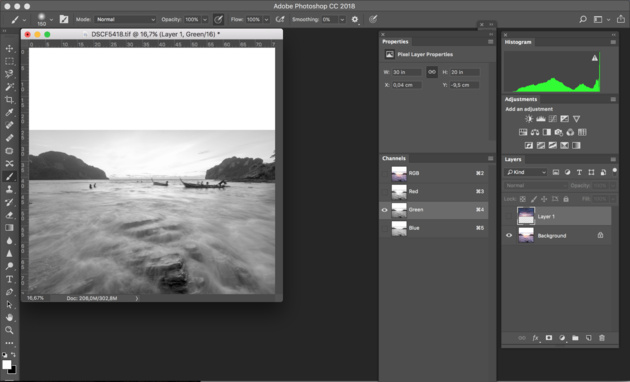
Добавляем к слою с небом маску, после чего вызываем пункт меню Image → Apply Image. В появившемся диалогом окне задаём в качестве исходного слоя Background (это наш слой с пересвеченным небом), а в качестве канала — зелёный.
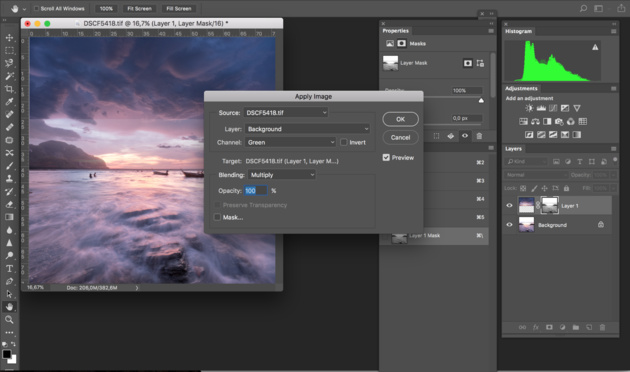
После нажатия кнопки Apply зелёный канал станет маской на слое с небом. То, что на маске обозначено белым цветом, будет видимо, а чёрный станет скрывать области. В нашем случае чёрными получились горы, а белым — пересвеченное небо. Это то, что нужно.
Маску можно ещё немного доработать, потому что изображение в зелёном канале недостаточно контрастное, в маске не 100% чёрный цвет, а оттенки серого. Нам же для маски нужно полностью скрыть светлое небо.
Поэтому кликаем мышкой на маске и вызываем пункт меню Edit → Adjustment → Levels. И с помощью уровней делаем так, чтобы небо в маске стало белым, а горы — чёрными.
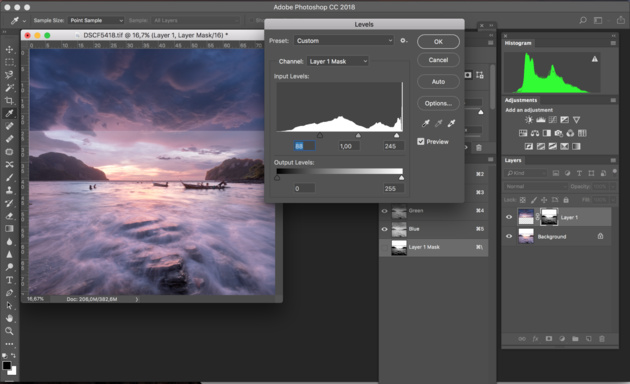
После этого берём большую мягкую белую кисть и немного дорабатываем маску. Мы расширили границы кадра, на месте старой границы получилось резкое окончание маски, это и поправим с помощью кисточки. Аналогичным образом, изменяя размер и плотность кисти, немного подкорректируем маску около границы скал и неба, чтобы избежать ореолов.
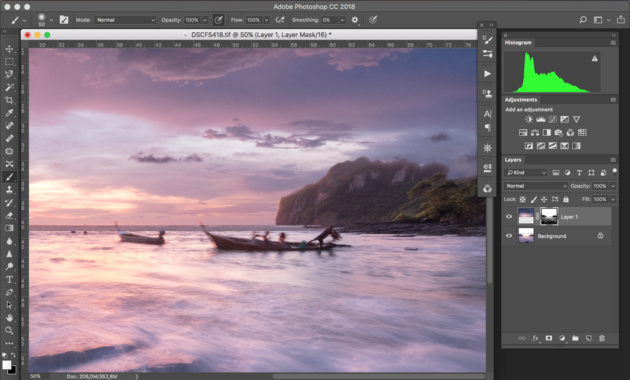
Промежуточный результат выглядит так.
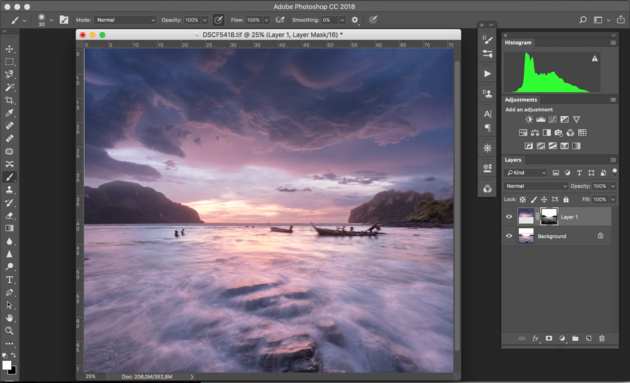
Теперь пришло время поработать с контрастом снимка. Для этого нам понадобится корректирующий слой кривых (Layer → New Adjustment Layer → Curves). При корректировке кривой ориентируемся только на передний план и делаем его более контрастным и выразительным.
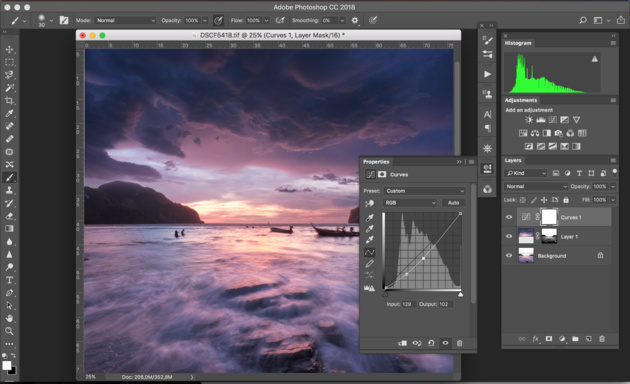
После того, как установили базовые настройки для кривой, добавим к этому слою маску и наложим на маску градиент. Необходимо, чтобы кривые воздействовали только на передний план (на градиенте будет переход от тёмного сверху к белому внизу). Маску, нарисованную с помощью градиента, немного доработаем кисточкой, убирая излишний контраст из теней.
Когда маска наложена, можно более смело изменять параметры кривой в этом корректирующем слое и делать потоки воды более выразительными.
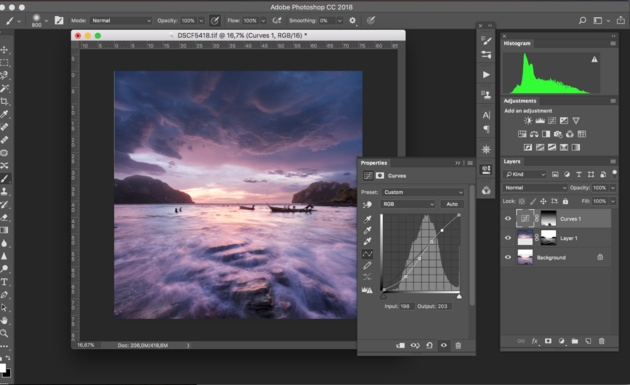
Аналогичным образом проведём коррекцию для неба. Накладываем корректирующий слой с кривыми, но в этот раз при редактировании кривой смотрим только на то, как меняется контраст на небе, а весь передний план закрываем маской.
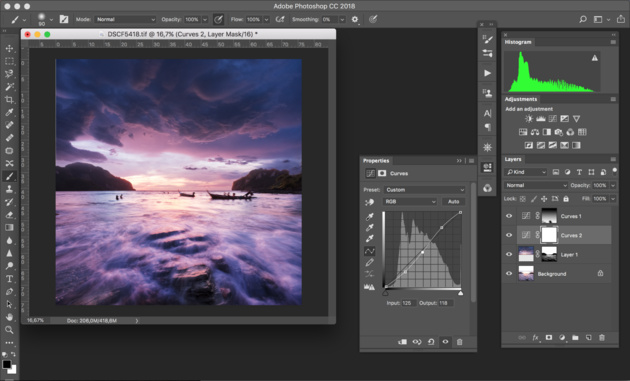
В случае с небом градиент на маске будет изменяться от белого сверху к чёрному внизу, то есть воздействие кривых будет максимальным в самом верху снимка и плавно уменьшаться книзу.
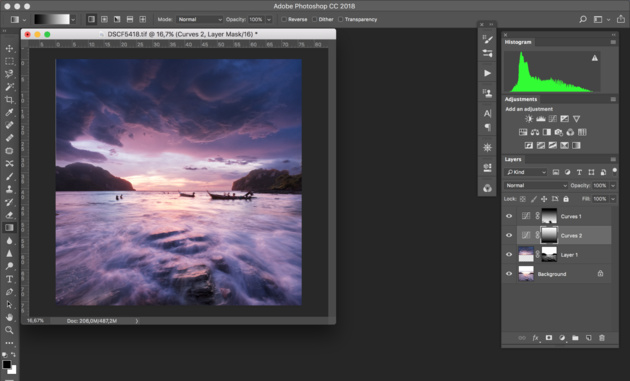
Ещё один слой с кривыми позволит нам проработать область солнца. С помощью кривых сделаем её немного темнее.
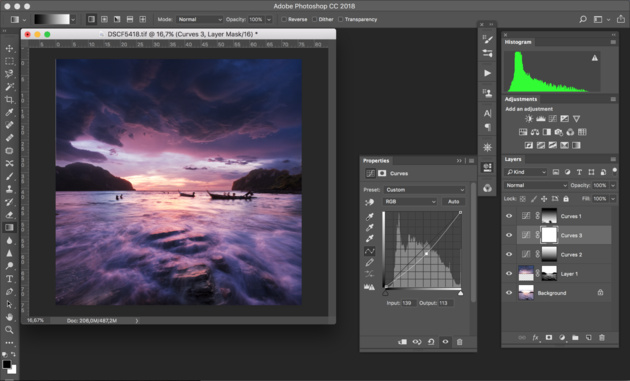
И ограничим область воздействия круговым градиентом. После чего немного доработаем эту маску кисточкой.
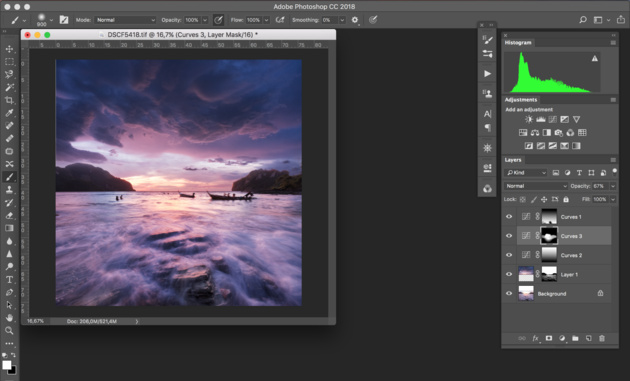
Теперь пришло время поработать с цветами. Добавляем новый корректирующий слой Hue/Saturation. И отдельно корректируем оттенок, насыщенность и яркость для каждого из цветов.
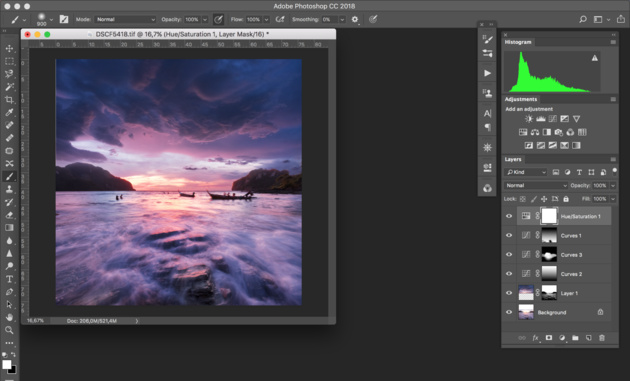
В данном случае мы поработали с красным, жёлтым и фиолетовым цветами, увеличили насыщенность и немного откорректировали оттенки.
Теперь займёмся расстановкой световых акцентов. Создаём новый пустой слой, ставим ему режим наложения Lighten. После этого выбираем мягкую белую кисть и устанавливаем для неё очень небольшую плотность (около 10%). Теперь, если рисовать кисточкой по этому слою, то те области, которые закрашиваем, будут становится светлее. Изменяя размер и плотность кисти, прорисовываем потоки и струи воды, чтобы выделить ещё больше структуру на переднем плане.
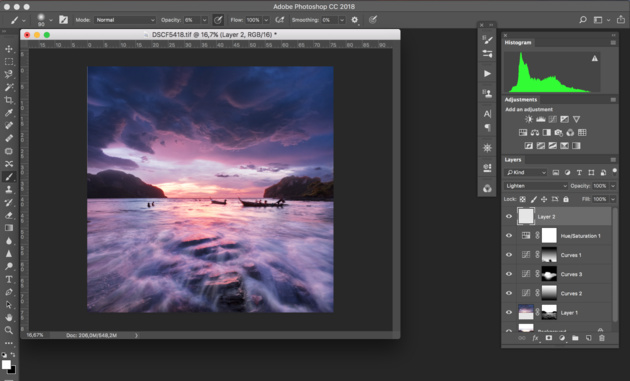
Для того, чтобы подчеркнуть тёмные области, создадим новый слой в режиме наложения Darken и по нему будем рисовать чёрной кистью.
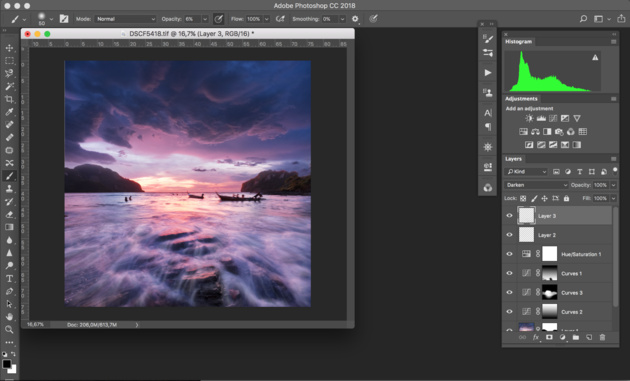
Таким образом, с помощью прорисовки белой и чёрной кистями нам удалось подчеркнуть свето-теневой рисунок на переднем плане.
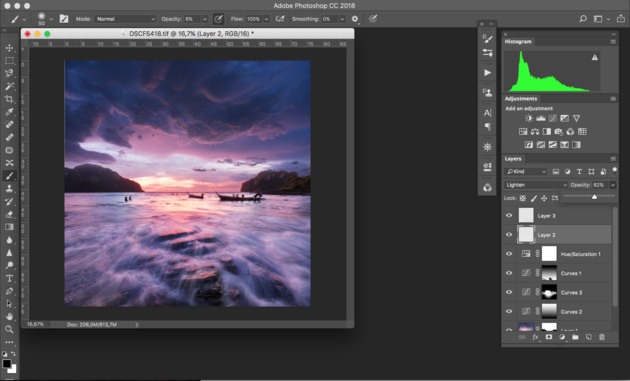
Для того, чтобы сделать цвета на фотографии ещё более выразительными, объединяем все слои в один и переводим фотографию в цветовое пространство LAB. Слои необходимо объединить, потому что пространство LAB поддерживает не все типы наложения слоёв и некоторая информация о цвете может быть потеряна в процессе конвертации.
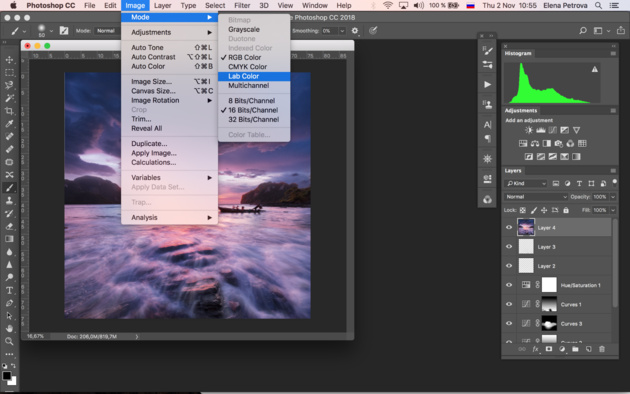
Находясь в пространстве LAB, добавим к фотографии ещё один корректирующий слой кривых. На этот раз у нас три канала: L, A и B. Канал L отвечает за яркость и контрастность снимка, его мы трогать не будем. А вот информация о цвете находится в A и B каналах. Корректируем их следующим образом.
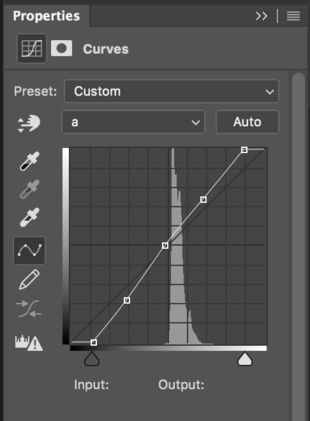
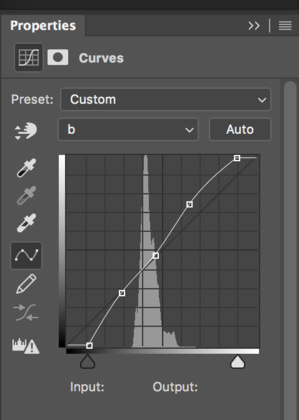
Увеличение крутизны кривой (сдвиг крайних точек к центру) позволяет сделать цвета на фотографии более чистыми и насыщенными. Ну а с помощью изменения формы кривой мы немного изменяем оттенки снимка — делаем синий не таким насыщенным, увеличиваем количество красного цвета и корректируем оттенок зелёного.
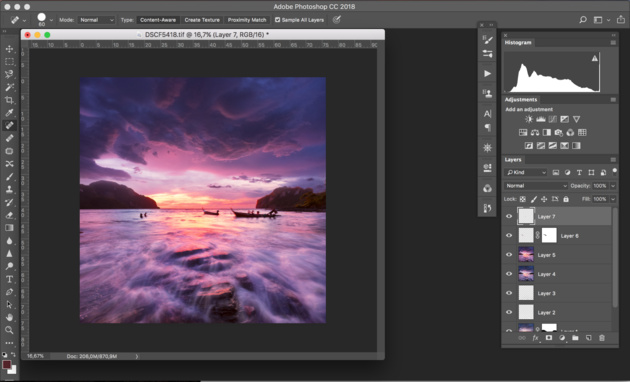
После этого снова объединяем все слои в один и переводим изображение обратно в цветовое пространство RGB.
Теперь можно сохранить его в полном размере.
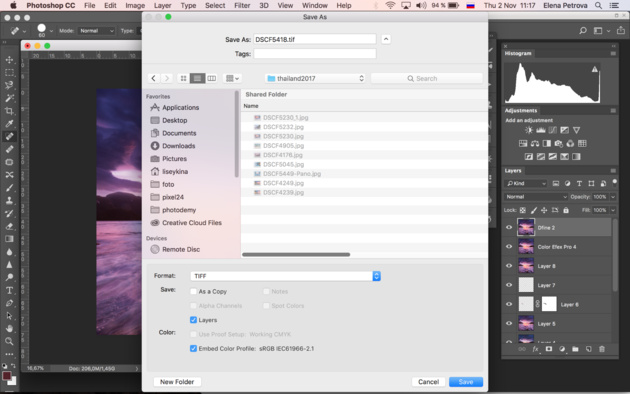
И приступить к подготовке фотографии для публикации в сети. Для того, чтобы выполнять рутинные и не очень творческие операции, удобно использовать экшены. В данном случае у нас есть заранее записанный экшен, который уменьшит фотографию до 1200 px по длинной стороне и добавит ей резкости. Просто запустим его из панели Actions.
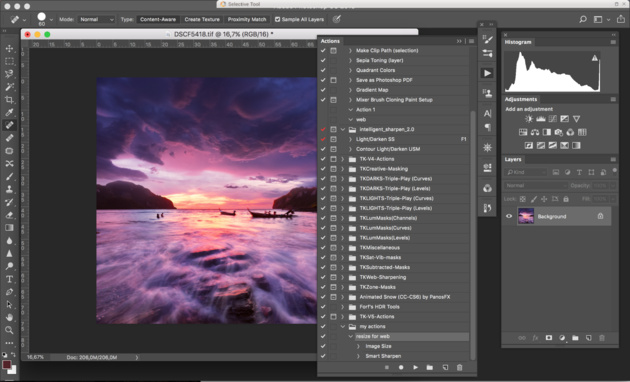
После завершения работы экшена мы получили маленькую и резкую картинку. Осталось только добавить строчку копирайта. Удобнее делать это на новом слое, чтобы при необходимости можно было изменить непрозрачность или положение надписи.
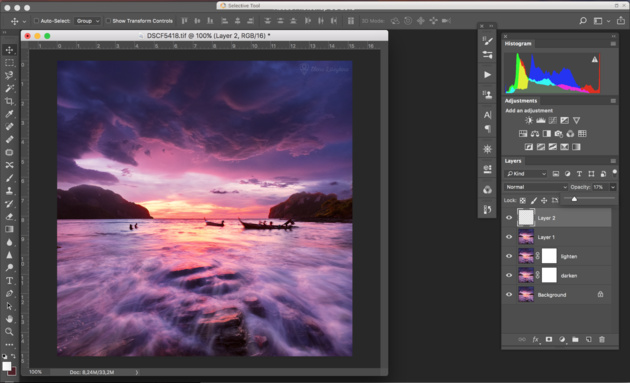
Вот для наглядности сравнение исходного и результирующего кадров.


Photoshop имеет гораздо больше возможностей для ретуши и коррекции фотографий. Все они подробно разобраны в курсе Fotoshkola.net «Профессиональная работа в Photoshop CC».
Простой пример обработки пейзажа в Photoshop
Пасмурная погода может либо позволить сделать очень атмосферную фотографию, либо тусклый, заурядный кадр. Если ваши фотографии больше относятся ко второму варианту, не переживайте. Владея некоторыми навыками обработки изображений, вы можете сделать из грустного пейзажа сказочную картину. Обычно на редактирование снимка уходит не больше 20 минут.

Обработка очень простая и понятная, но шагов будет не мало. Приступая к чтению данной статьи вы должны уже уметь работать с масками, корректирующими слоями и знать основные элементы управления Photoshop.
Начинаем обработку
Запускаем Adobe Photoshop и открываем выбранную фотографию, которая должна стать сказочной и чарующей.
Первым делом нужно выделить все светлые области. Для этого нажимаем сочетание клавиш Ctrl+Alt+2 если у вас Фотошоп версии CS4 или старше, или Ctrl+Alt+~, если ваша программа более старая. ыделение пусть остаётся. Создаём новый пустой слой и добавляем к нему маску. Кнопки для этого находятся в самом низу панели слоёв. На самом снимке изменений не произойдёт, но обратите внимание на маску. Она закрасится чёрным и белым согласно контурам выделения.
Теперь открываем цветовую палитру и выбираем жёлтый цвет. Можете подобрать оттенок самостоятельно, а можете использовать как в примере цвет #c2be7a. Далее активируем новый слой. Для этого просто клацаем по нему в панели слоёв. Выделение переместится с маски на слой. Выполняем заливку жёлтым цветом. Для этого можно воспользоваться соответствующим инструментом, зарисовать кистью крупного размера или просто нажать на клавиши Alt+Backspace. Режим наложения слоя меняем на Цветность (Color).

Добавляем корректирующий слой Selective Color (Выборочный цвет). Сейчас займёмся корректировкой красных оттенков. Выбираем одноимённый цвет и устанавливаем следующие значения:
- Синий (Blue) -47
- Пурпурный (Magenta) +66
- Желтый (Yellow) +19
- Черный (Black) +26
В вашем случае настройки могут отличаться. Делайте всё на глаз.

Следующим корректирующим слоем будет Channel Mixer (Микширование каналов) с такими настройками красного канала:
- Красный +40
- Зеленый +40
- Синий +20
Меняем режим наложения данного слоя на Overlay (Перекрытие). Переключаемся на маску данного слоя, щёлкнув по ней мышкой. В панели инструментов выбираем кисть и делаем её мягкой. Диаметр делаем большим. Непрозрачность кисти меняем на 35-40%. Прорисовываем все тёмные участки на маске.

Теперь создаём ещё один пустой слой. Переходим в меню Изображение (Image)и выбираем пункт Внешний канал (Apply Image). Меняем режим наложения на Обычный и жмём Ок. Таким образом можно получить объединённый вариант всех слоёв. То же самое можно сделать, нажав клавиши Ctrl+Alt+Shift+E.
Теперь переходим в раздел Filter (Фильтр) и в меню Blur (Размытие) выбираем фильтр Gaussian Blur (Размытие по Гауссу). Радиус можно установить произвольный. Значение должно быть не слишком большим, но и не маленьким. Примерно 3-5 пикселей. Если разрешение вашего снимка высокое, то можете попробовать использовать более высокие значения. Режим наложения изменяем на Multiply (Умножение). Корректируем непрозрачность (Opacity) до 80%. Теперь этому слою добавляем маску и кисточкой скрываем все тёмные участки. Чтобы смягчить переходы можете размыть маску фильтрами или выбрать в параметрах маски растушёвку и указать необходимое значение.
Дублируем слой, с которым только что работали. Применяем к нему размытие по Гауссу около 5-10 пикселей. Изменяем режим наложения на Color Dodge (Осветление основы). Маску можно удалить и создать новую или залить скопированную белым цветом. Сейчас кистью скрываем все светлые области. Обратите внимание на небо и воду.

Сейчас снимок должен быть как будто в дымке. Пробуйте изменять непрозрачность слоёв для получения наилучшего результата.

Сейчас займёмся усилением резкости. Для этого скопируем нижний слой и переместим его вверх. Перейдём в меню Filter (Фильтр), далее раздел Other (Другие) и выберем фильтр High Pass (Цветовой контраст). Радиус необходимо выбрать произвольный, но такой, чтобы очертания объектов были чёткими. Изменяем режим наложения данного слоя на Overlay (Перекрытие). Редактируем непрозрачность по вкусу. Можно уменьшить значение до 50%. В таком случае резкость не будет сильно бросаться в глаза.

Создадим ещё корректирующий слой Levels (Уровни). Поработаем с полутонами. Сдвинем средний регулятор вправо примерно до значения 0,78. Режим наложения изменяем на Soft Light (Мягкий свет). Уменьшаем непрозрачность примерно до 70-80%. Самые тёмные области можно сделать светлее, скрыв действие Уровней маской.

Сейчас должно быть что-то похожее на это:

Займёмся балансом цвета. Добавляем корректирующий слой Color Balance (Цветовой баланс). В настройках выбираем режим работы с тенями (Shadow). Красный регулируем до значения -57, Синий до +53. Теперь переходим к настройке Highlight (Света). Меняем Синий на +40. Убираем влияние данного корректирующего слоя со среднего участка изображения. Делаем это маской. Можно рисовать кистью, а можно воспользоваться градиентной заливкой. Пробуйте использовать различные инструменты. Так вы сможете более гибко работать с графическим редактором.

Сейчас мы получаем такой результат:

Вы видите, что фото слишком плоское, несмотря на такие глубокие тени. Нужно добавить ярких акцентов, которые привлекут внимание. Создаём ещё один пустой слой. Выбираем мягкую кисть большого диаметра красного цвета. Находим области на фотографии, которые могут выгодно привлекать внимание и просто ставим туда пятно. Не ставьте пятна произвольно. Указывайте ими на элементы, которые имеют какой-то смысл. Используйте большой диаметр кисти. Цвет: #fc9388. Режим наложения изменяем на Overlay (Перекрытие). Opacity (Непрозрачность) уменьшаем примерно до 60%.
Создаём ещё один пустой слой и проделываем то же самое, но только с жёлтым (#ffde7a) цветом. Устанавливаем такой же режим наложения и редактируем непрозрачность в пределах 40-80%.

В финале поработаем с контрастом. Сделать это можно различными способами. Мы воспользуемся инструментом Curves (Кривые). Слегка опускаем середину кривой и немного приподнимаем правый край. Должна получить S-образная кривая. Это усилит контраст. Чтобы смягчить действие кривой уменьшаем непрозрачность до 50-60%. Если какие-то области сильно провалились в тень, вы уже знаете, как работать с касками.

Мистику можно добавить дымкой. Её создать не сложно. Рисуем на новом пустом слое мягкой белой кистью. Размываем нарисованное и меняем непрозрачность слоя.
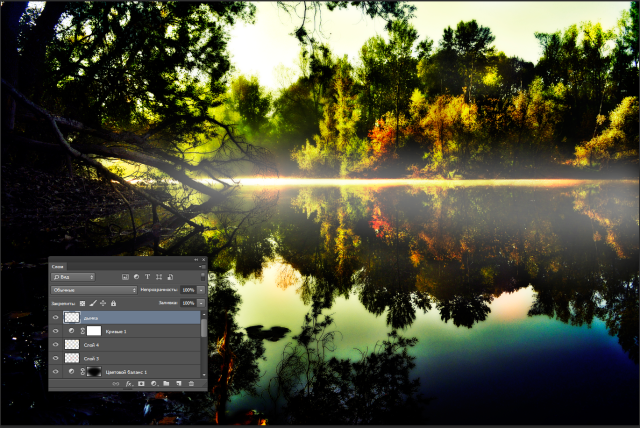
Сравним результат до обработки:

И после коррекции:

News | Обработка фотографий природы
Обработка фотографий природы — в свое время по просьбам трудящихся писал статью на эту тему в ЖЖ-сообществе сахалинских фотографов.
Пару раз встречал ее копии на просторах интернета без ссылки на первоисточник. Наверное это значит, что статья не утратила своей актуальности. Поэтому, решил обновить ее по состоянию на 2014 г. (первоначальная версия была написана 3 года назад) и разместить на http://sakhscape.ru
Сразу оговорюсь, что я не претендую на статус эксперта в области обработки фотографий. Цель статьи — поделиться моим и только моим опытом и соображениями по поводу правильного алгоритма обработки фотографий и общих подходов в этом вопросе. Из серии — «хотите верьте, хотите — проверьте».
Статья ориентирована на новичков, но ее следует читать только как приложение к полноценной книжке по Фотошопу – я не описываю общие вопросы обработки фотографий, такие как понятие и смысл гистограммы, где какие кнопки расположены и т.д. и т.п. Предполагается, что читатель уже знаком с базой. Цель статьи — скорее поговорить о правильном алгоритме и общей философии обработки фотографий природы (говорю о «фотографиях природы», т.к. работаю именно с этой темой).
Итак, начнем.
1. Задача
Сразу отмечу, что здесь не будут обсуждаться способы получения конфетки из какашки посредством Фотошопа – это просто невозможно, если только Вы не художник. В нашем случае обработка фотографии – это доведение до ума хорошего кадра, исправление «линейности» сырого файла, полученного из камеры и использование потенциала RAW формата.
2. Философия обработки фотографий природы
Когда Вас обучают ездить на автомобиле, Вам не только объясняют, где находятся руль и педали, но также и зачем они собственно нужны. Многие книги по Фотошопу страдают обратным – Вам предложат кучу информации по миллиону функций программы без внятных объяснений, когда, зачем и в какой последовательности ими нужно пользоваться.
Я предлагаю все максимально упростить. По большому счету, при обработке Вы работаете С ДВУМЯ (!) переменными – 1) Тон (или контраст, если хотите) и 2) Цвет. Точка.
Независимо от того, сколько инструментов Вы используете, в конечном счете ваша цель – привести тон и цвет фотографии к желаемому.
Чего мы хотим добиться, работая с тоном и цветом? Здесь каждый фотограф решает сам. Мне, как фотографу живой природы, хочется передать ее красоту зрителю моих фотографий. Так, как я ее видел в момент съемки. Ок, иногда мне также хочется чуть-чуть приукрасить действительность.
3. Снимаем
Давайте договоримся, что мы снимаем в формате RAW. Если Вы обрабатываете фотографии в графическом редакторе – снимать в JPEG идеологически неправильно, Вы просто лишаете себя кучи возможностей на этапе «проявки» кадра.
Моя камера настроена так:
- — насыщенность (saturation) – на нуле. Если нам нужно увеличить (а в некоторых случаях — уменьшить) интенсивность цвета, мы делаем это аккуратно в Фотошопе;
- — резкость (sharpening) – добавляю внутрикамерно, но очень мало! Резкость из камеры по большому счету мне нужна только для оценки фотографии на экране камеры, чтобы отсеять брак. Если нужно, резкость повышается в Фотошопе;
- — контраст (contrast) – ставлю минимально возможный. Почему? Одна из главных проблем при пейзажной съемке – недостаток т.н. «динамического диапазона» матрицы фотоаппарата, т.е. выбитые тени и/или света. Уменьшая контраст на камере, я снижаю риск получения выбитых теней/светов или, если хотите, искусственно расширяю «динамический диапазон». Понятно, что это все очень условно, но мне важно видеть гистограмму и оценивать, если ли на фотографии выбитые области.
Как должен выглядеть «правильный» RAW файл? Это правильно проэкспонированный снимок без проваленных светов и/или теней, желательно чтобы гистограмма была сдвинута вправо (т.н. принцип «expose to the right»).
4. Последовательность обработки фотографии
Тут не может быть единого рецепта, т.к. у каждого своя технология и используемый софт. Но, на мой взгляд, правильная последовательность в обработке фотографии должна быть следующей:
a) Кадрирование. Если не удалось скомпоновать кадр правильно при съемке, обрежьте лишнее в первую очередь.
b) Настройка баланса белого.
Есть 2 основных подхода работы с балансом белого – выставление по нейтрально серому объекту в кадре (например – облака в пасмурный день) или выставление баланса белого вручную. Я предпочитаю второй вариант, т.к. нейтрально серый объект в кадре найти обычно сложно, да и не факт, что он обязательно окажется нейтральным. Кстати, есть еще и третий вариант работы с балансом белого — использование «серой карточки», но поскольку я его никогда не применял, комментировать его эффективность не буду.
Проиллюстрирую на практике проблему с выставлением баланса белого по «нейтрально серому объекту»: всем известно, что снег белый (в терминах баланса белого — «серый», т.е. без посторонних оттенков). Но на самом деле это далеко не всегда так. В солнечный день снег имеет теплый оттенок, а тени – синий.
Вот результат выставления баланса белого по снегу:
В принципе нормально, но в жизни снег выглядел теплее.
Если мы выставим баланс белого по тени, получится такая неестественная картинка:
Наконец, выставление баланса белого «на глаз» (здесь я также немного поднял контраст):
Здесь все на месте – снег теплого оттенка, тени – холодного. Именно так это и выглядело в жизни в солнечный зимний день.
Резюме – доверяйтесь своим глазам и ощущениям, это самый верный подход. При верном балансе белого цвета на фотографии выглядят естественно и гармонично.
Еще добавлю, что выставление правильного баланса белого – очень важный этап обработки, по сути это начальный этап при работе с цветом. При неверно выставленном балансе белого с цветом Вам придется возиться при последующей обработке.
c) Поправка экспозиции. Если необходимо, сделайте положительную или отрицательную поправку экспозиции в конвертере.
d) Работа с тоном (контрастом), в моем случае – с помощью кривых. Об этом подробнее ниже.
e) Работа с цветом. Подробнее ниже.
f) Подготовка снимка для публикации. Подробнее ниже.
Пункты «a – c» я делаю в конвертере (в моем случае это – Nikon Capture NX2). Пункты “d – f” – — обычно в Фотошопе. Хотя в ряде случаев, могу не выходить за пределы конвертера вообще.
5. Работа с контрастом
Работать с контрастом правильнее всего с помощью Кривых (Curves). В любой книге по Фотошопу Вы найдете кучу информации, а скорее всего и отдельную главу/главы по Кривым. Поэтому, за общей информацией по работе с Кривыми отсылаю Вас к таким книгам или урокам в сети. Я же лишь озвучу свои общие соображения на счет применения этого инструмента.
a. Глобальный контраст
Думаю Вы знаете, что первая функция Кривых – выставление «глобального контраста» или, если хотите – точки черного и белого. В этой части, принцип работы Кривых аналогичен Уровням (Levels).
Проще всего найти точки черного и белого следующим образом: заходим в окно управления Кривыми, жмем ALT и двигаем крайнюю точку кривой вправо или влево соответственно. По мере того, как Вы будете двигать ползунок, на картинке будут появляться цветные точки. Это – «выбитые» точки в соответствующих каналах (красном, зеленом, синем), т.е. такие точки, в которых при данном положении Кривой яркость принимает крайние значения (0 или 255). Как только точки станут черными (или белыми) – значит, это и есть точка черного (значения 0 0 0) или белого (значения 255 255 255).
Теперь страшная тайна, которую скрывают авторы книг по Фотошопу – точки черного и белого – такая же условность, как и многое другое, в них написанное. На многих кадрах эти точки не только не нужны, но и просто вредны. Пример:
Это уже обработанная мной фотография. На ней нет ни точки белого, ни точки черного. Именно такая обработка мне кажется правильной для этого кадра, именно так (или примерно так) я видел эту сцену при съемке. А теперь все-таки выставим точки черного и белого:
Здесь точка черного находится в правом верхнем углу, в тени ветвей дерева; точка белого – на камне в правом нижнем углу. По-моему, полная ерунда. Прежде всего, в глаза бросается чрезмерная насыщенность. От фотографии, как говорится, так и прет Фотошопом 🙂
Может быть, это можно исправить? Давайте поменяем режим наложения слоя с кривой с Normal на Luminosity. В этом режиме, Кривые будут воздействовать только на тон снимка и не будут трогать его цвет. Вот что у нас получилось:
На мой взгляд, положение улучшилось, но фотография по прежнему выглядит чересчур «агрессивно». Она совсем не соответствует тому настроению спокойствия и уравновешенности тихого июньского вечера, которое я пытался передать. На «научной» фотографии также теряется ощущение воздушной перспективы.
Резюме – при работе с контрастом полагайтесь на свои ощущения, а не на формулы и цифры. Точка черного и белого – не правило, а рекомендация. Тем не менее, на многих фотографиях это правило вполне работает, так что при обработке полезно все-таки выставить точки черного и белого, далее оценить результат и внести коррективы, если необходимо.
b. Локальный контраст
Те, кто читал книжки по Фотошопу, знают, что Кривые также позволяют изменять контраст «локально», для отдельных частей динамического диапазона сцены. Например: для теней, светов, полутонов и т.п. Это и есть основная фишка Кривых, которая отличает их от Уровней.
Книги учат нас, что у главного объекта снимка контраст должен быть выше, чем у оставшейся части сцены. Почему? Человеческий глаз цепляется за контрастные объекты, поэтому увеличивая контраст на таком объекте, мы его дополнительно «выделяем» на снимке. В связи с этим, при работе с Кривыми участок Кривой, соответствующий главному объекту, должен быть «круче» («круче кривая – сильнее контраст», как учит товарищ Маргулис).
Этот подход опять же не является абсолютным и работает далеко не всегда. Когда-то я старательно вычислял участок гистограммы, который может относиться к искомому объекту на снимке (это упражнение само по себе часто оказывается очень сложным, а то и невозможным). И крутил Кривые поканально — в каналах R, G, B.
Сейчас я так не делаю. Во-первых, поканальная работа с Кривыми неизбежно влечет за собой нарушение цветового баланса на снимке (ведь мы работаем с цветами по-отдельности). Естественно, это также можно и нужно поправить, но зачем лишний раз усложнять себе жизнь? Во-вторых, теория о привлекательности контрастных объектов для человеческого глаза мягко говоря весьма условна. В-третьих, я вообще считаю, что все теории в фотографии вредны, а ориентироваться надо исключительно на свои визуальные ощущения.
В общем, мой подход в обработке фотографий — работа с общей RGB-кривой методом научного тыка. Навыки оттачиваются по мере накопления личного опыта, так что часто метод научного тыка превращается в сакральное знание — как именно лучше покрутить Кривую на том или ином снимке.
Проиллюстрирую на конкретных примерах.
Разберем, зачем сноубордеру палки чем я руководствовался при обработке этой фотографии. Вот гистограмма вместе с Кривой (в данном случае скриншот из Nikon Capture NX 2, фотография не обрабатывалась в Фотошопе, но принцип тот же):
Точки 1 и 2 – точки черного и белого соответственно. Точка 3 – как раз управление локальным контрастом. Чего я добился этой точкой? Да честно говоря, я всего лишь «высветлил» фотографию, подчеркнул яркий солнечный свет зимнего дня. Т.к. верхняя часть кривой стала более «пологой», контраст снега уменьшился, но меня это особо не волнует – пусть снег на этом снимке будет ярким. Одновременно, этой точкой повышен контраст на одежде сноубордера.
Еще один пример:
Гистограмма:
Точка 1 – «точка черного». В кавычках, т.к. черного здесь нет и не должно быть. Точку белого не выставлял вообще, т.к. снимок проэкспонирован с небольшой передержкой и на каплях уже есть небольшие пересветы (они меня особо не волнуют, т.к. в данном случае детали в этих небольших пересветах не нужны).
Точки 2 и 3 – управление локальным контрастом. Классическая “S-образная” кривая, которая повышает контраст в средней части гистограммы. Обратите внимание, что корректировка совсем незначительная, но свою функцию она выполняет.
Резюме – экспериментируйте и полагайтесь на свои ощущения. Филигранной точности при работе с локальным контрастом не нужно, пробуйте различные варианты и выбирайте лучший.
6. Работа с цветом
a. Точная настройка цвета
Обычно, я не занимаюсь точной настройкой цвета (под ней я подразумеваю дальнейшее изменение цветового баланса на снимке, а не общее усиление или ослабление интенсивности цвета). Если баланс белого выставлен правильно и при обработке Вы придерживаетесь последовательности, указанной в пункте 4, после операций с контрастом оттенок снимка измениться не должен (небольшое уточнение — эта идиллическая картина не касается владельцев Nikon D800 — в моем случае камера выдает зеленый оттенок, с которым я вынужден бороться дополнительно).
Тем не менее, иногда такая потребность возникает, когда цвета на фотографии все же кажутся Вам неестественными. В этом случае, можно отрегулировать оттенки разных цветов с помощью инструмента Color Balance. Оценка цвета, равно как и управление им – очень субъективная штука, здесь я вообще не могу и не хочу давать каких-либо советов. Смотрите на снимок и оценивайте его в соответствии со своим вкусом.
Пример:
Меня не совсем устраивает цвет на этой фотографии. Тут присутствует едва уловимый оттенок зеленого, который смотрится неестественно в сероватом осеннем лесу, в котором уже не осталось листвы.
Вот снимок с подправленными цветами с помощью Color Balance:
Так лучше. Что я сделал?
Во-первых, я уменьшил зеленый цвет. Совсем чуть-чуть, при дальнейшем уменьшении зеленого фотография приобретает уже пурпурный оттенок.
Во-вторых, я добавил синего. Зачем, спросите меня Вы? Покрутил ползунок – понравилось! 🙂 На самом деле, при написании статьи я догадался, что добавление синего усиливает цветовой контраст на фотографии. Поскольку желтый и синий – противоположные цвета, небольшой оттенок синего дополнительно выделяет желтые ветви лиственницы. Чтобы крутить ползунки, такие детали знать не обязательно.
Color Balance позволяет отдельно управлять цветов в тенях, полутонах и светах. В 95 % случаев Вас устроят результаты работы этого инструмента в полутонах (midtones).
b. Управление насыщенностью цветов
Инструмент Saturation
Фотошоп предлагает кучу способов управления насыщенностью. На настоящий момент, я пользуюсь стандартным инструментом Насыщенность («Saturation»). На мой взгляд, он дает вполне адекватные результаты при условии аккуратного применения.
Если я и решаюсь работать с насыщенностью (нужно это далеко не всегда), то редко делаю это «глобально», т.е. для всех цветов на фотографии. Гораздо эффективнее и правильнее работать только с тем цветом, который Вам интересен.
Например, на этой фотографии я немного повысил насыщенность синего — чтобы подчеркнуть сумеречное освещение.
В целом, можно выделить 3 подхода для управления насыщенностью:
1. Повышение насыщенности конкретного цвета/цветов (как на примере выше)
2. Ослабление насыщенности цветов, которые Вам не интересны (в этом случае насыщенность «интересного Вам цвета» будет визуально казаться выше).
3. Сочетание 1-го и 2-го подходов по вкусу.
Совет: для работы с цветами по-отдельности удобно выбирать их автоматом, через пипетку в Фотошопе. Дело в том, что не все привычные нам цвета соответствуют «цифровым». Вы можете удивиться, но к примеру в зеленой листве/траве больше желтого, чем зеленого, и при выборе зелени «пипеткой», Фотошоп будет повышать насыщенность именно желтого. Если же Вы попытаетесь повысить насыщенность зеленого, результат будет выглядеть неестественно.
Управление насыщенностью через цветовое пространство Lab
Раньше этот прием был у меня в бОльшем почете. В принципе, он может давать более естественные результаты, чем инструмент Saturation. Но с другой стороны — использование этого подхода требует больше времени. Так что выбирать Вам — по большому счету, это дело привычки, лично я сейчас приноровился к Saturation и вполне им доволен. Но иногда все равно использую описанный ниже подход.
У Дэна Маргулиса есть целая книга про цветовое пространство «Lab» («Photoshop Lab color: Загадка каньона и другие приключения в самом мощном цветовом пространстве»).
В двух словах, этом пространстве есть 3 канала: Luminosity, a и b 🙂 Luminosity управляет только тоном, каналы a и b цветами. Канал «a» отвечает за пурпурный и зеленый цвета (это «противоположные» цвета), канал «b» — за синий и желтый цвета (они также «противоположные»).
Не буду вдаваться в детали – кому они нужны, почитайте Маргулиса. Для усиления цвета нужно всего лишь увеличить «крутизну» кривых a и/или b.
Например, имеется вот такая фотография:
Вполне себе сахалинская – море, рассвет, морская капуста. Но не хватает цвета. Вот результат минутной манипуляции в Lab:
Технология работы с насыщенностью в Lab следующая: делаем копию текущей фотографии (Image -> duplicate) и переводим ее в Lab. Для этого нужно зайти в Фотошопе в меню Edit -> Convert to Profile и выбрать «Lab color». Все, теперь копия фотографии — в цветовом пространстве Lab.
Теперь работаем собственно с цветами. Идем в Кривые (Curves) и делаем следующие нехитрые манипуляции в каналах «a» и «b»:
Здесь очень тупая работа – я всего лишь сдвинул крайние точки кривых к центру на одинаковые значения. Если значения будут неодинаковыми – снимок приобретет посторонний оттенок, т.е. один из цветов в каналах «a» и/или «b» будет преобладать.
Вот собственно и основной принцип. Кстати необязательно крутить оба канала. Например, если Вам нужно усилить зеленый цвет на листве деревьев, достаточно покрутить канал «а». Значения сдвига Кривых подбираются опытным путем.
После того, как цвет Вас устраивает, «схлопываем» все слои на копии фотографии («Ctrl + shift + e» или Layer -> Merge visible), копируем фотографию из Lab («ctrl + a», «ctrl + c») и вставляем в виде нового слоя в исходном файле. Собственно, последняя стадия не обязательна (в этом случае и копию фотографии создавать не нужно), но я обычно делаю так, поскольку в исходнике живут другие слои — кривые и т.п. и удобно иметь отдельный слой с откорректированным цветом, который при случае можно удалить или еще подредактировать.
Важный момент при работе с насыщенностью (независимо от используемых инструментов): НЕ ПЕРЕБОРЩИТЬ. Грань между красивым цветом с точными нюансами и пережаренным уродством весьма эфемерна. Более того, человеческий глаз (а точнее мозг) очень быстро привыкает к новым цветам и через пару минут просмотра откорректированной фотографии может возникнуть желание еще чуть-чуть поднять насыщенность. И еще. И еще. А вот и оно — пережаренное уродство!
В этой связи совет — дайте снимку чуть-чуть отлежаться. Если сомневаетесь, скорее всего насыщенность уже на грани фола. Остановитесь, займитесь чем-то другим. А потом со свежей головой оцените цвета еще раз.
7. Подготовка к публикации в интернете.
У меня простой алгоритм, который я вычитал где-то в сети и с тех пор использую.
Первый шаг – уменьшите ваше изображение до размера, который будет в несколько раз больше «целевого». Для Nikon D800 я сначала делаю ресайз до 3400 пикселей по горизонтали или 2800 по вертикали (это в 4 раза больше моего стандартного «веб-размера» — 850х700 пикселей).
Далее, я два раза применяю фильтр «Sharpen». Да-да, самый простой и деревянный «Sharpen». Результат – крайне перешарпленное и шумное изображение. Но, как только я уменьшаю фотографию далее до размера 850 * 700 – происходит чудо. Шумы пропадают, фотография становится резкой.
Почему так происходит – достоверно я не знаю. Видимо, какой-то побочный эффект внутренних алгоритмов Фотошопа по ресайзу.
Когда фотография уже уменьшена до веб-размера, я еще аккуратно повышаю резкость с помощью high-pass.
Поэкспериментруйте, значения промежуточного ресайза подбираются опытным путем и зависят от разрешения Вашей камеры и, возможно, от версии Фотошопа (не берусь это утверждать, но при переходе с одной версии на другую мне приходилось немного адаптировать алгоритм).
8. Заключение
Подведу итог.
Обработка фотографии – самостоятельный творческий процесс. В Фотошопе нет волшебной кнопки, которая бы автоматически улучшила Вашу фотографию, нет и единого рецепта по обработке. При обработке фотографии полагайтесь прежде всего на свой вкус, который можно и нужно развивать – смотрите работы фотографов, которых Вы уважаете, анализируйте их фотографии, пытайтесь понять, какие приемы они использовали.
Главный принцип пост-обработки – не навреди. Если мы говорим о съемке природы, то конечная ваша цель – показать природу такой, какой Вы ее видели в момент съемки, а не такой, как запечатлел ее фотоаппарат. Фотоаппарат – крайне несовершенный инструмент и в большинстве случаев файл на выходе из камеры существенно отличается от того, что видел фотограф в момент съемки.
В то же время, хороший исходник обычно не нуждается в танцах с бубном в Фотошопе – важно лишь правильно расставить акценты в тоне и цвете фотографии. За редкими исключениями, если фотография требует более 5-10 минут работы в Фотошопе – я отправляю ее в корзину. Я фотограф, а не фотошопер. Чего и Вам желаю 🙂
размышления и примеры — Российское фото
Участник Russian Photo club Дмитрий Питенин продолжает вести колонку о пейзажной фотографии. На этот раз темой его материала стал актуальный буквально для всех фотографов вопрос о цифровой обработке фотографий.
Я давно слежу и интересуюсь довольно деликатной темой — обработкой в фотографии. Где та грань, где заканчивается фотография и начинается отрисовка в редакторе? Когда я первый раз увидел некоторые мастер-классы западных фотографов, первое, что я подумал: «Какой обман!». Оценивая конечную фотографию, я исходил из своего подхода к обработке, поэтому увидев исходный кадр, не ожидал, что обработка настолько серьезная.
Меня это удивило, так как я даже не подозревал, что у многих фотографов это не фотографии в моем понимании, а «раскраски». Отмечу, многие считают, что это не важно, главное что бы нравился результат. С этим я не совсем согласен, так как теряется чистота жанра пейзажа, обесценивается редкий пойманный момент или явление. Такая тенденция была подмечена мной давно, когда на просто хорошо снятый пейзаж стала появляться однозначная реакция у публики: «это Фотошоп?». Ну правда, не будешь же каждому показывать исходный кадр для убеждения. Есть же съемочные техники: «коллаж», «композитная фотография», которые имеют свои приемы. А тут один термин на всех, — и на фотографа, который ждет на пленере подходящих условий, и на снявшего кадр днем, как заготовку под будущую «раскраску». Назовите это, что ли «фотошопографией», и всем будет просто и понятно. Или снабжать лейблом «Без ГМО Фотошопа». Также, по примерам ниже можно будет убедиться, что многие впечатляющие явления природы так и выглядят на самом деле, и наоборот, это можно сделать из нейтральной картинки.
Как пример моей мысли — приведу недавнее редкое явление для Москвы. Полярное сияние в Москве. По моему мнению, одно дело — снять реально такое редкое явление у нас, и совсем другое — просто взять и нарисовать сияние над Кремлем. Ценность снимка будет абсолютно разная. И каждому не покажешь raw-файл (даже если и покажешь, то как в анекдоте — «осадок остался». И реальный снимок, единственный, за сотней разрисованных, — будет обесценен.
Но тут также отмечу момент: фотографии вообще без обработки не бывает. Даже если вы ничего не делаете с кадром, снимая в джипег, — то это значит, что обработку за вас делает камера. Зачастую более грубо и менее качественно. Даже для пленки (и при проявке, и при печати) есть варианты обработки, только аналоговыми методами, к слову.
Тема открывает для меня самого больше вопросов, чем ответов. Слишком многогранны, слишком неоднозначны все моменты, и границы выделить очень сложно. Разброс идет от готовой фотографии, которую слегка доводят до идеала и до того, что снимок — всего лишь основа. И все это — фотография. Где-то чуть добавляют цвета в освещение, создавая эффект раннего утра, где-то из дневной фотографии делают основу для фееричного заката, рисуя все тени, а то и вставляют небо из другого снимка. Собственно, почему бы и нет, если это сделано качественно и хорошо смотрится. Повторюсь, мне не очень нравится, что все это называется одним и тем же термином — фотография.
Для ознакомления ниже представлю некоторые примеры. Многие из них мне нравятся по подходу и результату, некоторые нет, но посмотреть для общего ознакомления интересно. А, ну и покажу парочку своих примеров, конечно.
Я сам — сторонник косметического вмешательства в картинку и практически все параметры регулирую при проявке RAW-файла. Отношусь к обработке, как к возможности компенсировать технические недостатки камеры при съемке. Контраст, коррекция цвета, баланс светов и теней. Изредка применяю сборку из нескольких кадров, когда не хватает динамического диапазона матрицы или для расширения глубины резкости. Удалить пыль, заретушировать мусор, который нельзя убрать вручную (но стараюсь все делать на этапе съемки). Применяю при съемке фильтры для художественного эффекта. Да и в целом признаюсь — не владею редактором на таком уровне, что бы делать «фотошопографию».
Вот, например, кадр который совершенно не обрабатывал даже при проявке. При съемке использован реверсивный нейтральный градиент и фильтр нейтральной плотности. Потом почищена пыль и выправлен горизонт.
Тут использован градиентный фильтр и фильтр нейтральной плотности высокой кратности, пришлось исправлять баланс белого, так как фильтр дает синий оттенок (к слову, который иногда очень хорошо смотрится и я его до конца не корректирую).
Александр Петросян:
Потрясающий городской пейзаж Александра Петросяна. Сложно поверить, но это не коллаж, а один кадр. На самом деле. Настолько удачно выбрана точка съемки и фокусное расстояние, что все планы идеально дополняют друг друга. И удачный момент, конечно.
Александр Киценко
Пейзаж от Александра Киценко, с авторской обработкой. Александр очень интересно рассказывает не только как он делает, но и зачем. Слушал несколько его мастер-классов, было интересно. Многие авторы предоставили варианты своих кадров «до» и «после», некоторые написали приемы, которые использовали. Самому было очень интересно познакомиться с работой над кадром. Сначала будет показан всегда вариант «до».
Вячеслав Лузанов:
На мой взгляд очень качественная обработка, не противоречащая реальности. Из снимка с практическим дневным светом сделана карточка нежного зимнего рассвета, плюс использована панорамная съемка для увеличения разрешения и угла обзора.
Александр Ермолицкий:
Один из российских фотографов, не только чье творчество мне действительно интересно, но интересен и близок подход к съемке. Сегодня Александр поделился некоторыми приемами обработки.
Это исходный снимок без какой-либо обработки, только выставлен баланс белого в Lightroom.
Минимальная обработка в Lightroom (Shadows +100, Highlights −40):
И доводка до идеала:
— наложение кадров с другой выдержкой с масками, чтобы высветлить глубокие тени и вытянуть пересветы,
— дополнительное высветление теней с помощью Shadows/Highlights и Curves с масками,
— устранение паразитного оттенка градиентного фильтра на верхушках гор с помощью Color Balance с маской.
Илья Генкин:
«В основе обработки лежат общие принципы цветокоррекции, работы с масками и слоями, а так-же метод яркостных масок. Так же используются методы расширение динамического диапазона изображения. Обработка каждой фотографии это попытка найти разумную достаточность в обработке когда фотография выглядит так как задумывалась, так чтобы подчеркнуть красоту окружающего мира и передать те чувства, которые были при съемке.»
Вся обработка производилась в цветовом пространстве Lab. Была усилена общая цветовая насыщенность и отдельно цветовая насыщенность неба. Был произведен сдвиг баланса белого в сторону теплых тонов. Притемнено небо и увеличен его контраст. Увеличен контраст камней и их светлота.
Ignacio Palacios:
Ну и приведу примеры одного из западных авторов, тем более его уроки по обработки пользуются большой популярностью.
Подробное описание приемов обработки этого кадра можно прочитать тут.
Также, можно посмотреть видео процесса обработки на примере другой фотографии.
Постобработка: ошибки пейзажных фотографов
Улучшение снимков во время постобработки – важный финальный шаг в рабочем процессе каждого фотографа. Некоторые ограничиваются легкими правками экспозиции и контраста, в то время как другие прибегают к значительным коррекциям с использованием кистей экспозиции и кривых, выборочному регулированию насыщенности и даже компоновке в Photoshop. Что бы вы не предпочитали, есть несколько ошибок (или оплошностей), которые я часто замечаю, когда смотрю на симки многих пейзажных фотографов.
В этой статье мы обсудим часто встречающиеся ошибки и способы их устранить. Я сам время от времени попадаюсь и неоднократно замечал описанные погрешности в своих работах, иногда даже через несколько лет после того, как повесил распечатанную фотографию на стену. Однако, если я смогу помочь вам выловить все ошибки еще на этапе обработки, вы сможете избежать их увековечивания на бумаге.
Шумное небо
Этот пункт занимает первое место в моем списке самых часто упускаемых из виду ошибок. Когда вы вносите коррекции в небо (зачастую для этого слайдер бликов устанавливается на отметку -100, после чего используется кисть экспозиции), это приводит к сокращению плотности пикселей. Как следствие, небо и облака становятся слишком резкими и шумными, даже если вы не прикасались к слайдеру регулирования резкости. Мне кажется, что причина, по которой мало кто это замечает – мы редко работаем с фотографиями в масштабе 1:1. Всё выглядит отлично, если смотреть на снимок целиком, поскольку он становится компактнее, а видимые ошибки минимизируются.
Я сам заметил эту проблему только когда приблизил фотографию, чтобы убрать пятна сенсора. Затем стало понятно, что такая же проблема присутствует почти на всех остальных снимках. Если не обращать внимание, это может проявиться при печати и будет особенно заметно в крупном формате (12х18 и больше).

Видно, насколько резким и грязным выглядит небо после коррекции бликов с использованием кисти и слайдеров экспозиции.
Шумное небо легко исправить. Просто примените маску, чтобы отделить его, а затем воспользуйтесь сокращением резкости (переместите слайдер влево) и/или сокращением шума (слайдер вправо).

Быстрая коррекция резкости и шума снова сделала небо нормальным.
Пятна и отвлекающие элементы
Пятна сенсора – еще одна проблема, о которой часто забывают. Они появляются из-за пыли или грязи на одном из элементов объектива или сенсоре. Каким бы чистым не казался мне мой сенсор, я все равно замечаю пятна. Выглядят они как маленькие колечки с выделяющейся экспозицией – либо слишком светлые, либо темные. Чаще всего вы будете замечать их на небе, но на самом деле они появляются абсолютно везде.
Чтобы избавиться от пятен сенсора, воспользуйтесь соответствующим инструментом Lightroom (кружочек с исходящей из него стрелочкой) и поставьте галочку напротив пункта Показывать пятна (Visualize Spots) в нижней левой части экрана прямо под фотографией. Благодаря этому включится высококонтрастный ч/б режим, который позволит четче увидеть несовершенства. Они будут выглядеть как маленькие полумесяцы или кольца. Выберите подходящий размер кисти и кликните по каждому пятну. Я обычно устанавливаю около 35% растушевки и режим Лечение (Heal) вместо Клонирования (Clone). Мне кажется, в таком случае получается лучший результат.

На снимках можно зачастую заметить и другие отвлекающие элементы, включая животных, людей, мусор, дорожные знаки, разбросанные недалеко от стройки инструменты, столбы освещения, телефонные линии и прочее. Даже если какой-либо ненужный объект находится непосредственно в кадре (например, телефонные линии), я не вижу необходимости делать его частью снимка. Людям нравится эффект погружения, который создается при созерцании пейзажных снимков, а вещи, созданные человеком, мешают. Для очень простых объектов можно воспользоваться инструментом Удаление пятен (Spot Removal), но в остальных случаях придется загружать фотографию в Photoshop и аккуратно устранять каждый отвлекающий элемент штампом.

В финальной версии снимка я удалил эти линии электропередач, поскольку они не позволяли мне добиться желаемого эффекта.
Засвеченные блики и тени
Иногда мы слишком увлекаемся и переходим черту. Засвеченные блики и тени – очень частая и малозаметная ошибка, встречающаяся во время постобработки.
Просто нажав клавишу J в Lightroom, вы активируете маску клиппинга Белого/Черного. Это покажет засвеченные блики (красным) и тени (синим). Вы можете избирательно откорректировать их при помощи кисти экспозиции или выполнить глобальные коррекции с помощью слайдеров. Лично мне нравится, когда на фотографии есть выделяющиеся светлые и темные участки, поэтому я зачастую обхожусь локальными коррекциями. К тому же, в зависимости от желаемого эффекта, небольшой засвеченный кусочек может быть желаемым. Не думайте, что фотография испорчена только потому, что на маске клиппинга видны красные и синие участки.

Неровный горизонт
Еще одна популярная ошибка – наклонившийся горизонт. Она чаще всего появляется при съемке с широкоугольным объективом. Из-за дисторсии некоторые объекты кажутся абсолютно прямыми, в то время, как горизонт склоняется влево или вправо. Иногда его вообще трудно заметить, поскольку либо нет четкого разграничения, либо в кадре слишком много других более заметных направляющих линий.

Покосившийся горизонт обычно легко исправить, немного повернув изображение. Если у вашего объектива значительная дисторсия, можете импортировать снимок в Photoshop и воспользоваться инструментом Деформация (Warp Transform), чтобы локально откорректировать некоторые участки, например, приподняв только правую часть. Это помогает в тех случаях, когда поворот негативно влияет на общее восприятие кадра.
Перенасыщенность
Будучи проблемой в основном новичков, вопрос насыщенности больше относится к личным предпочтениям. Зачастую можно заметить, что фотографии, которые фотографы-любители выкладывают в интернете, имеют слишком насыщенные цвета или слишком высокую четкость. Я считаю, что причиной всему наш современный мир, в котором, если хочешь получить 10 секунд славы на 500px или в Instagram, нужно визуально поражать. Перенасыщенные фотографии чаще привлекают внимание людей, которые тратят на каждую публикацию в ленте всего несколько секунд – достаточно времени, чтобы поставить лайк. Дилетанты фотографии зачастую прибегают к такой технике в надежде скомпенсировать недостаток навыков в других сферах (например, композиции, цветовой теории или передаче эмоций).
Однако, перенасыщенные фотографии похожи на слишком сладкий торт. Первые несколько кусочков вам очень нравятся. Но очень скоро этот вкус становится приторным. То же самое относится к фотографиям. Когда вы только видите такой снимок, он кажется замечательным: «Вау, только посмотрите на эту фотографию!». Но вы очень быстро заметите насколько неестественно она выглядит и никогда не захотите повесить её у себя на стене. Если посмотреть на работы опытных пейзажных фотографов, станет очевидно, что цвета не такие сахарные. В сравнении с большинством фотографий на 500px, можно даже назвать их блеклыми. Но именно эти снимки от людей с десятилетним опытом работы покупают и вешают у себя в гостиной. На них приятно смотреть даже спустя много лет.
Слишком много работы кистью
Еще одна распространенная ошибка среди новичков. Кисть экспозиции в Lightroom – потрясающий инструмент, который может быть и кувалдой, и скальпелем в зависимости от того, как вы его используете. Чаще всего из-за обильного закрашивания неба верхушки деревьев, холмы, здания и горы поддаются клиппингу. Помимо этого, из-за кисти экспозиции элементы, к которым вы хотите привлечь внимание, могут приобрести нежелательное сияние, о котором мы поговорим позже.

Если хотите научиться более точно работать с кистью, можете прочитать эту статью. В ней рассказано о том, как работает этот инструмент и как применять его для различных ситуаций.
Ореолы/хроматические аберрации
Распространенный побочный эффект, проявляющийся из-за неумения работать с кистью экспозиции – ореол вокруг обрабатываемого объекта. Обычно это случается при попытках осветлить предмет, находящийся в темном месте или на фоне чего-то контрастного (неба, например). Ореолы – часто упускаемая из виду проблема, но теперь, когда я вам о ней сказал, вы будете замечать её практически везде. Перепроверяя внесенные коррекции и стремясь в первую очередь к правильной экспозиции, вы сможете избежать появления ореолов в дальнейшем.

Обратите внимание на то, насколько светлее выглядит кусочек неба вокруг этой возвышенности по сравнению с остальным небом? Это и есть ореол.

Еще один пример ореола вокруг возвышенности, возникшего по причине неумелой работы с кистью.
От ореолов легко избавиться, если аккуратно пользоваться кистью. В предыдущем разделе есть ссылка на статью, в которой эта тема раскрыта достаточно подробно.
Исправить хроматические аберрации также несложно. Вы часто могли встретить небольшую фиолетовую или зеленую кайму вокруг веток, камней или других предметов, контрастирующих с небом. Просто поставьте галочку Убрать хроматические аберрации (Remove Chromatic Aberration) в Lightroom. Она находится на панели редактирования в секции Коррекции объектива (Lens Corrections). В 90% случаев этого будет достаточно. Если потребуется, можете перенести снимок в Photoshop и, воспользовавшись штампом, внести более точные правки.
В заключение
Улучшение навыков редактирования фотографий – это путешествие, полное открытий. Вы больше узнаете о том, что делаете, какие ошибки совершаете, находите способы их исправить и избежать в дальнейшем. Я всегда держу в голове список пунктов, на которые обращаю внимание при обработке. В него входит проверка на наличие пятен сенсора, просмотр кисти экспозиции в режиме маски, устранение отвлекающих элементов, которые я не заметил при съемке, а также очистка неба от шума. Надеюсь, эти советы помогут вам добиться лучших результатов при обработке фотографий. Расскажите, есть ли еще ошибки, которые вы замечаете в своих и чужих снимках?
Автор: Kirk Bergman
